日々Excelを使っていて、
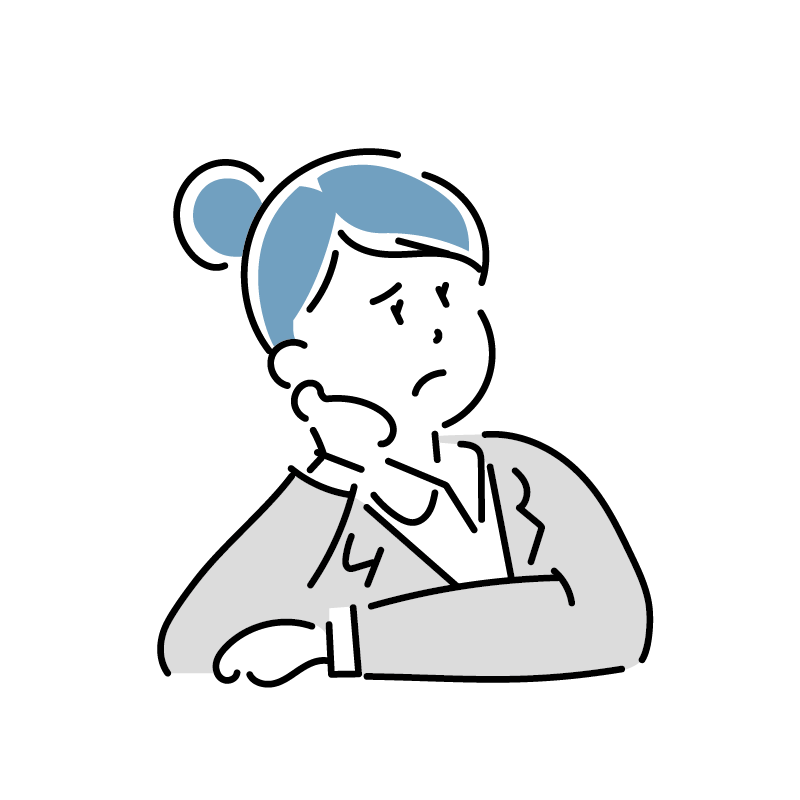
使わない列・行を削除しないで見えなくしたい…
なんてこと、ないでしょうか?
Excelでは、削除せずに選択した列・行を折りたたむことが出来ます。これをグループ化といいます。
今回はシート内の指定した行,列をグループ化する方法を紹介したいと思います。
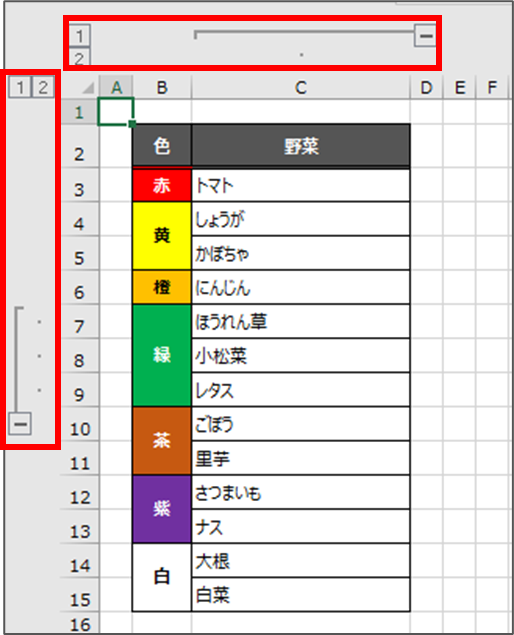
不定期でExcelに関する記事を投稿していますので、是非こちらも併せてご覧ください!

【Excel VBA】マクロのコードの中にハイパーリンクを直接書き込んで出力する方法
「Hyperlinks.Add」を使用せずにマクロのコードの中にハイパーリンクを直接書き込んで出力する方法を紹介しています。

【Excel VBA】よく使うセル範囲を動的に取得する方法を紹介【備忘録】
今回はよく使っているセル範囲を動的に取得する方法を紹介したいと思います。色々と応用が効くので、是非...
グループ化する方法
グループ化するには、行・列を選択し「SHIFT + ALT + →」と押します。
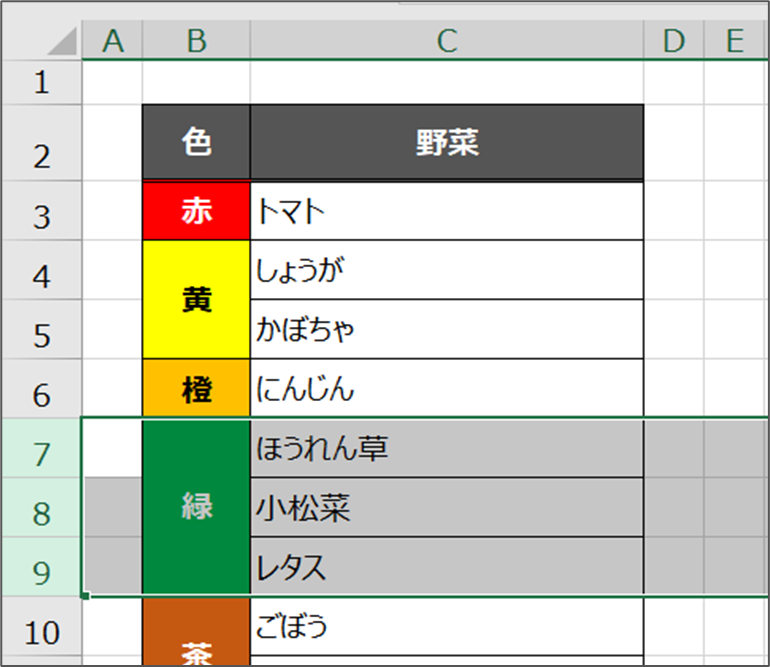
すると、以下のようにグループ化されます。
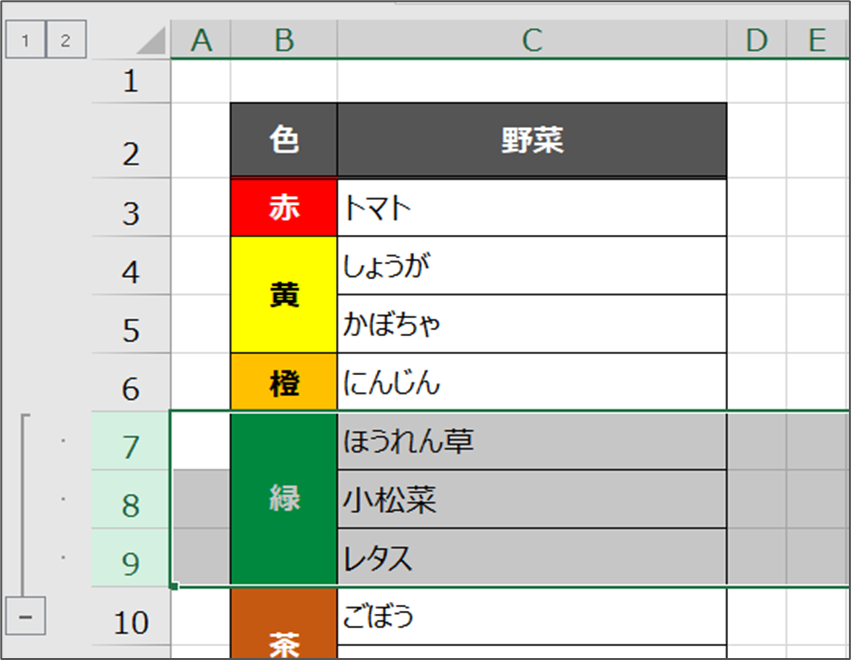
「-」をクリックすると非表示になり「-」→「+」に変わります。
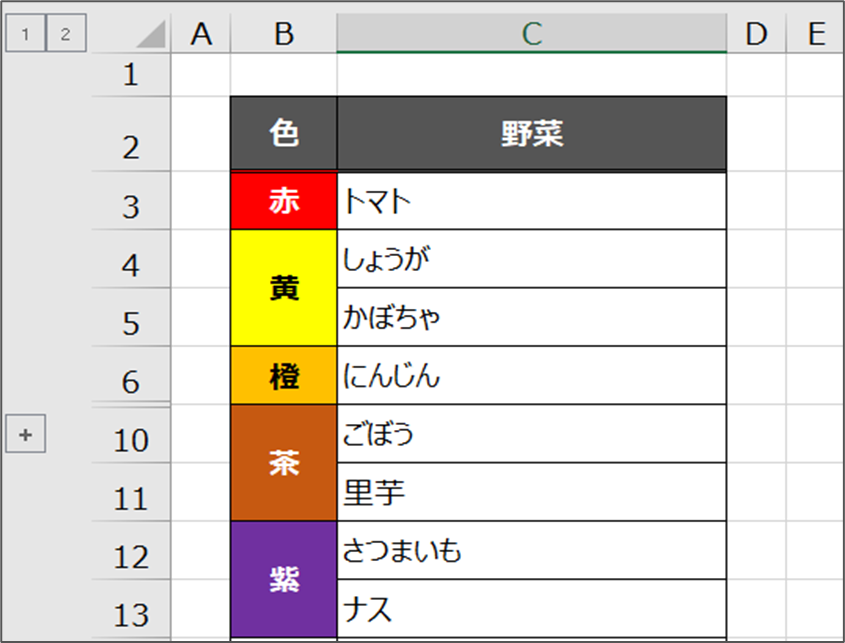
また、グループ化した範囲内にさらにグループ化することもできます。グループ化した範囲内で「SHIFT + ALT + →」を押せばOKです。
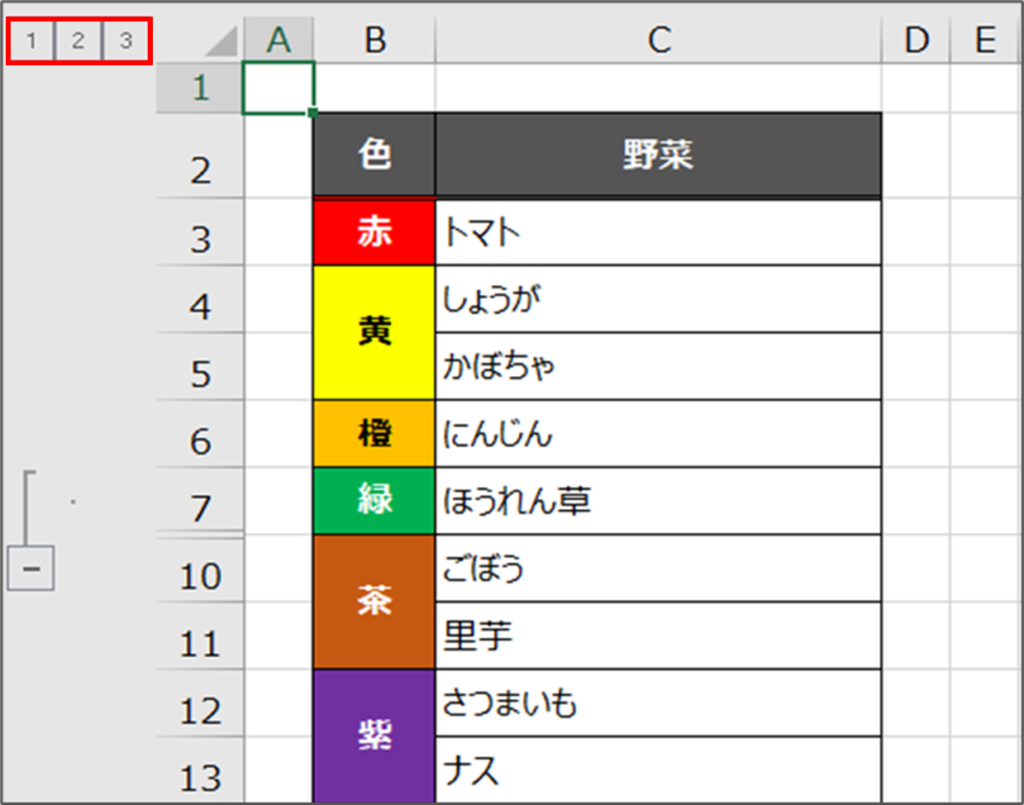
赤枠内の数字をクリックすることで、各グループが開閉します。
グループ化を解除する方法
グループ化を解除する場合は、グループ化されている行・列を選択し「SHIFT + ALT + ←」を押します。
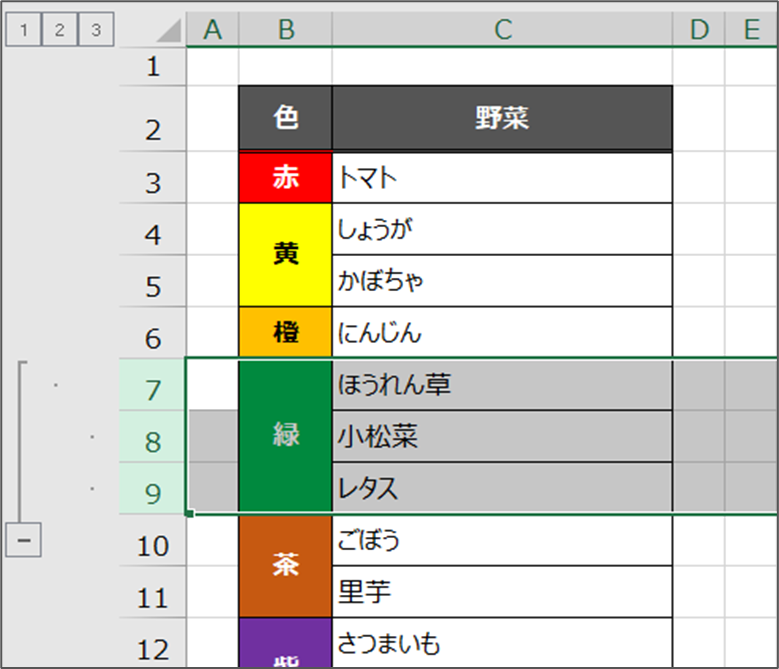
すると、以下のようにグループ化が解除されます。複数されている場合は一つ解除されます。
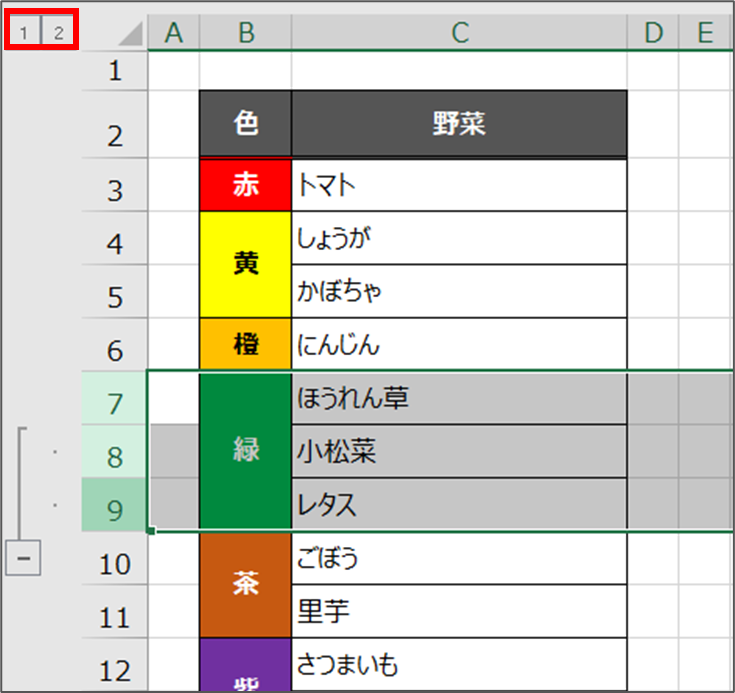
ちなみに、「データ」タブからもグループ化,グループ化の解除をすることはできます。

まとめ
今回はグループ化の方法について紹介しました。
仕事でのリスト整理などで役立つと思いますので、よければ参考にしていただければ幸いです!

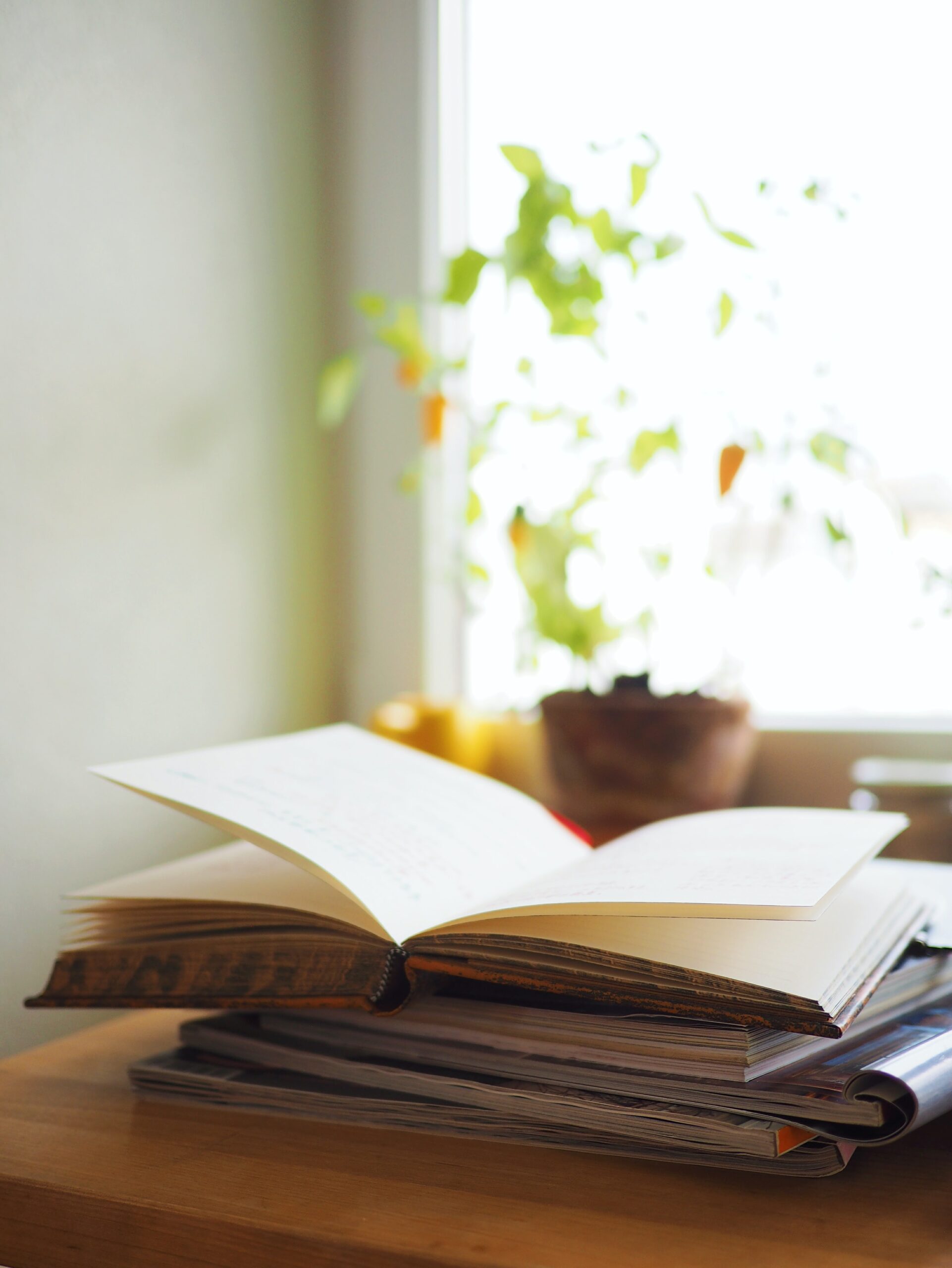
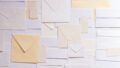

コメント